Содержание:
В век технологий практически отпала необходимость хранения фотографий в бумажном виде, ведь гораздо удобнее для этого использовать специальные запоминающие устройства – жесткий диск компьютера, вместительные флешки, карты памяти и другие гаджеты. Беда современных устройств в том, что с них так же легко информация может быть и удалена. Но в такой ситуации вас выручит программа Wondershare Photo Recovery.
Этот профессиональный инструмент разработан специально для восстановления удаленных фотографий с различных накопительных устройств. И в независимости от того, были ли фотографии удалены вами, диск пережил форматирование или потерпел сбой, в результате которого снимки были утеряны – программа в любом случае сможет найти и восстановить важные для вас файлы.
Выбор раздела или устройства
Если вы восстанавливаете удаленные фотографии с флешки или карты памяти – просто выберите устройство из списка сразу после запуска программы. В случае если изображения были удалены с компьютера, выберите раздел, для которого и будет проводиться сканирование.
Критерии поиска
Зная, какие форматы изображений вы разыскиваете, упростите Wondershare Photo Recovery работу – оставьте галочки только около тех форматов файлов, которые вы хотите найти. Кроме этого, если вам требуется выполнить сканирование не всего диска, а отдельных секторов, вы можете указать, с какого и по какой будет осуществляться поиск.
Быстрый процесс поиска
Wondershare Photo Recovery не позволяет выбирать режим сканирования, как это реализовано в других подобных программах – он здесь один. Стоит отметить, что процесс сканирования флешки в нашем случае занял менее минуты, а в результате были обнаружены все изображения, которые мы искали.
Восстановление обнаруженных фотографий
Все найденные файлы, которые включают изображения, видео и музыку, сортируются по типу файла в левой области окна программы. Если программа нашла файлы, которые вам не нужны, просто снимите с них галочки, а затем завершите процесс восстановления нажатием кнопки «Recover».
Сохранение результатов сканирования
Если вам требуется прервать работу с программой, при следующем ее запуске вовсе не обязательно проходить весь процесс поиска с самого начала – достаточно лишь сохранить на компьютер информацию о сканировании, которая будет экспортирована в виде файла с расширением RES.
Достоинства
- Простой интерфейс, с которым не возникнет сложностей даже у новичка;
- Возможность поиска не только фотографий, но и аудио- или видеофайлов различных форматов;
- Быстрый процесс сканирования.
Недостатки
- Бесплатная версия проведет лишь сканирование, но не даст экспортировать на компьютер обнаруженные снимки;
- Отсутствует поддержка русского языка.
Если вы находитесь в поиске простого инструмента для восстановления удаленных фотографий, который справится со своей задачей не только быстро, но и качественно, попробуйте воспользоваться Wondershare Photo Recovery. Бесплатная версия позволит в полной мере убедиться в ее эффективности.
 lumpics.ru
lumpics.ru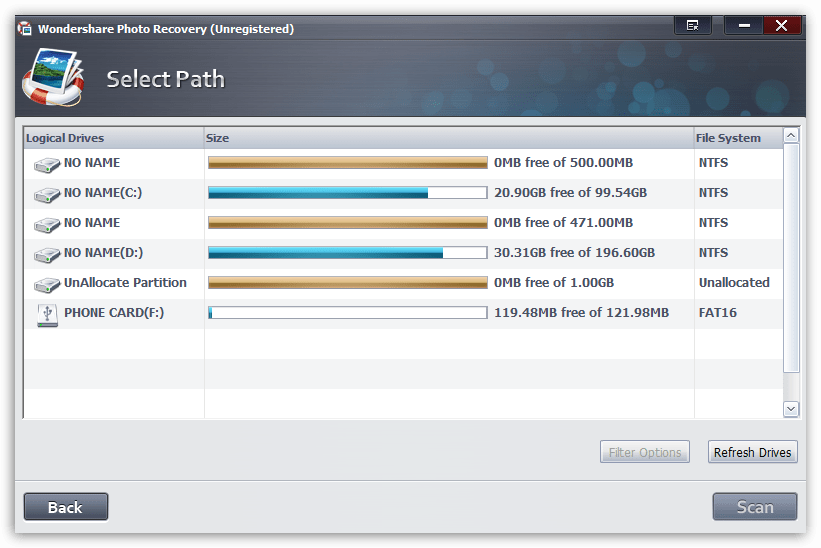
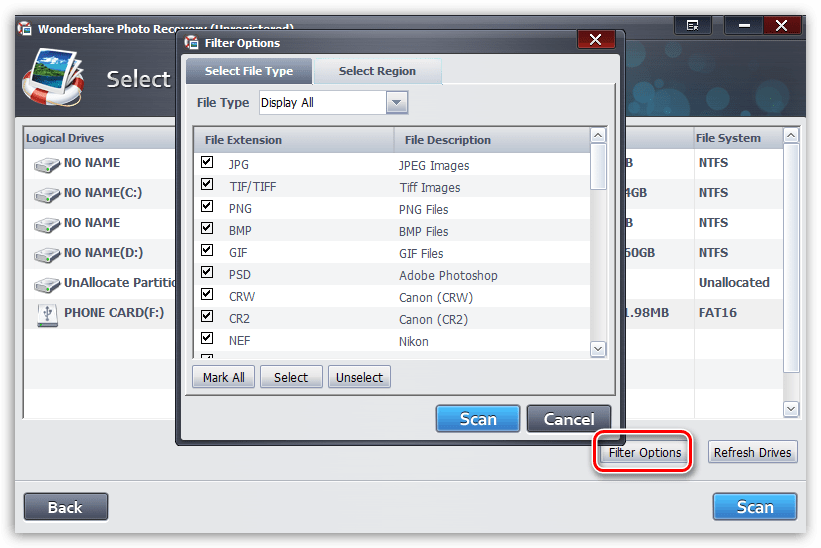
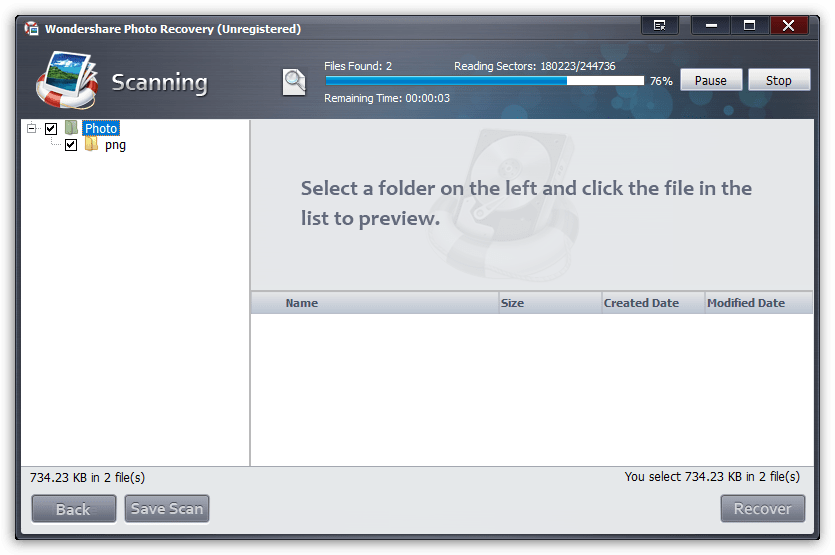
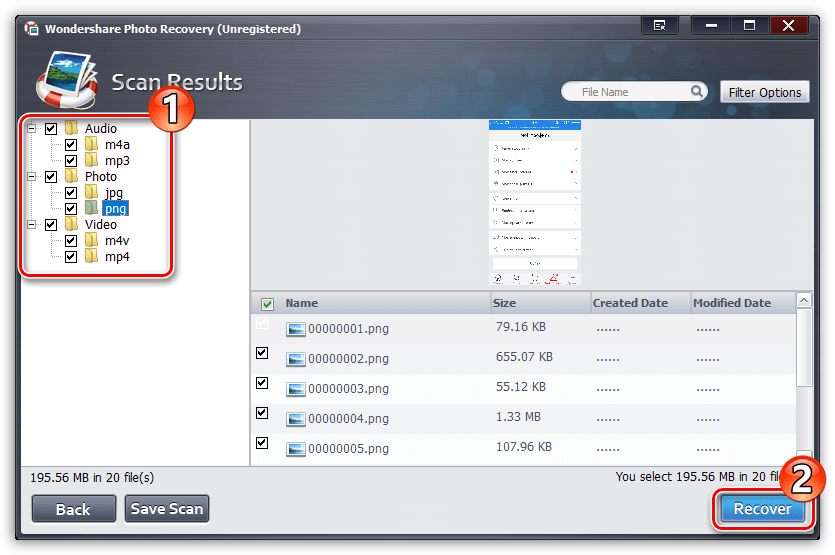
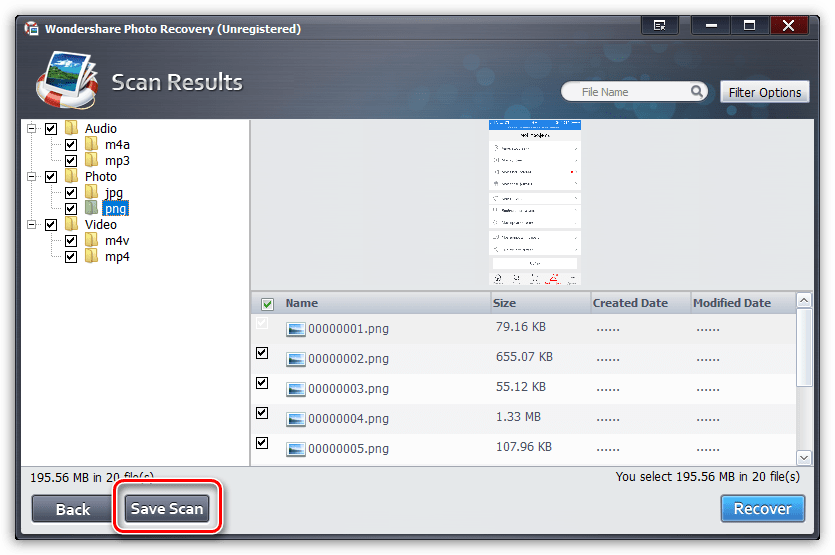




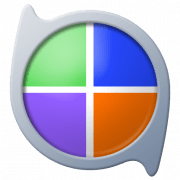
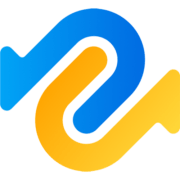






Все понятно спасибо вам за помощь и удачи вам если,что написать можно.